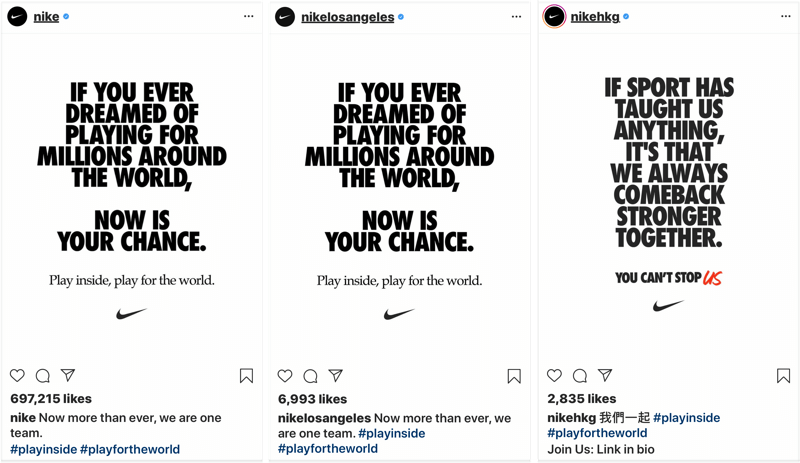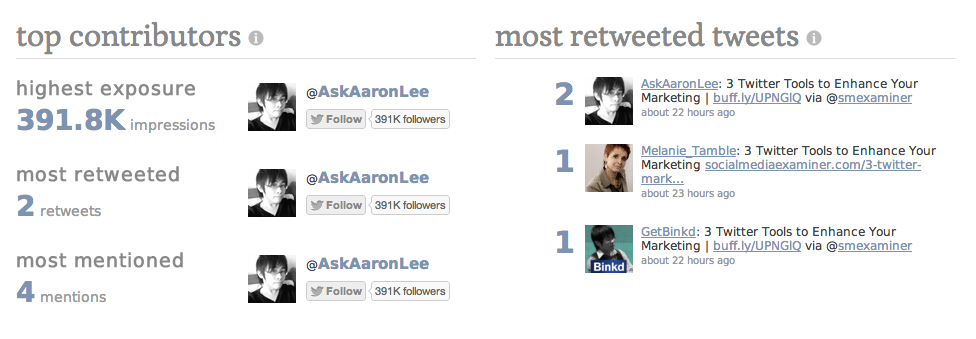Julkaistu
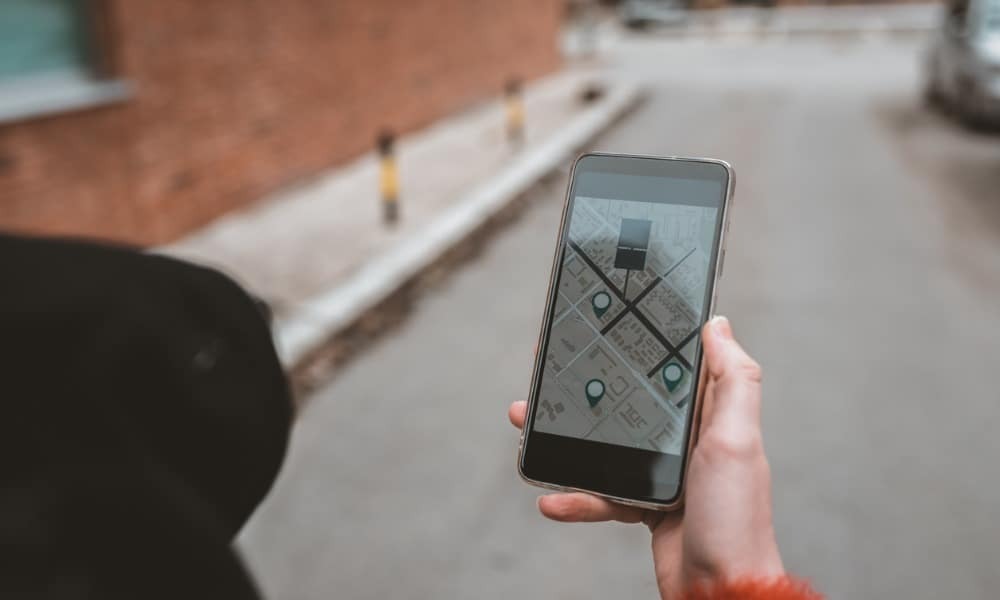
Jos kadotat iPhonesi, lähelläsi saattaa olla vain Android-laite. Onneksi voit löytää iPhonesi Androidista. Näin
. Jos olet Applen käyttäjä, olet todennäköisesti perehtynyt Löydä iPhoneni ominaisuus löytääksesi kadonneen iPhonesi tai löytää kadonneita AirPodeja. Et kuitenkaan ehkä tiedä, että iPhonesi on mahdollista löytää Android-laitteista.
Find My -ominaisuus on oletusarvoisesti käytössä, joten voit löytää puhelimesi ja pyyhkiä sen etänä, jos se varastetaan. Onneksi Androidille ei ole erityistä sovellusta, mutta voit käyttää Androidia iCloudin kautta.
Joten jos olet kadottanut tai hukannut iPhonesi ja sinulla on vain Android-laitteesi, näytämme sinulle, kuinka löydät sen.
Varmista, että Find My iPhone on ensin käytössä
The Etsi ominaisuus on oletuksena käytössä ja auttaa sinua löytämään kadonneen tai kadonneen Apple iPhonen. Ja jos luulet, että puhelimesi on varastettu, voit pyyhkiä puhelimen ja kaikki sen tiedot etänä. Puhelimesi lisäksi Find My -ominaisuuden avulla voit paikantaa muita Apple-laitteita, kuten iPadin, Apple Watchin, AirTagit ja AirPodit.
Jos et ole yrittänyt poistaa sitä käytöstä, se on todennäköisesti kytketty päälle ja voit seurata sitä Android-laitteella iCloudin kautta. Mutta siitä ei ole haittaa varmistaa, että Find My on ensin käytössä. Jos se ei ole, et voi löytää laitettasi.
Tarkista avaamalla Asetukset > Apple ID > Etsi iPhoneni ja kytke se päälle, jos se ei ole käytössä.
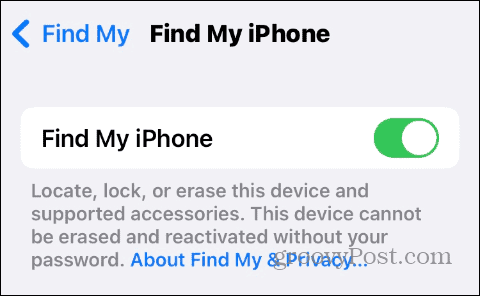
Kuinka löytää iPhonesi Androidista
Kun kadotat iPhonesi ja käytettävissä on vain Android-puhelin tai -tabletti, voit käyttää sitä puhelimen paikantamiseen asentamatta sovellusta.
iPhonen löytäminen Androidilla:
- Avaa verkkoselain Android-laitteellasi.
- Navigoi kohtaan iCloud-verkkosivusto ja kirjaudu sisään tunnuksellasi Apple ID ja salasana.

- Sinulta voidaan pyytää omaasi 2FA koodi, mutta sinulla ei ilmeisesti ole sitä vahvistaaksesi henkilöllisyyttäsi. Pyyhkäise sen sijaan alas ja paina Etsi laitteita -painiketta.

- Sinun pitäisi nyt olla päällä iCloud Etsi laitteita näyttö, jossa näet iPhonesi nykyisen sijainnin kartalla.
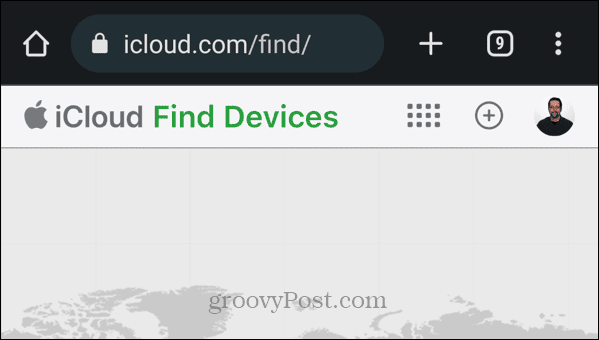
- Napauta puhelimen kuvaketta kartalla ja valitse Soita ääni, Kadonnut tila, tai Tyhjennä iPhone haluamasi toiminnon painikkeita.
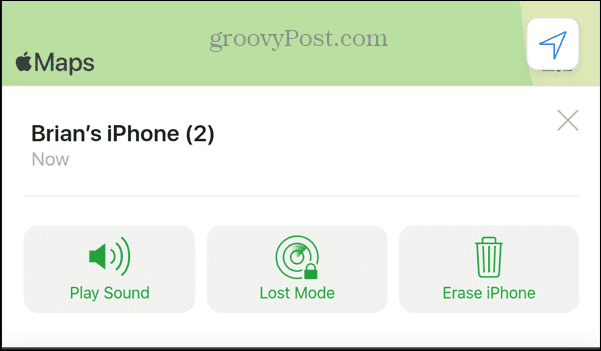
- Kun olet valinnut toiminnon, suorita prosessi loppuun noudattamalla näytön ohjeita. Esimerkiksi salliminen Kadonnut tila estää luvattoman pääsyn puhelimeesi, mutta sallii silti sen sijainnin seurannan.
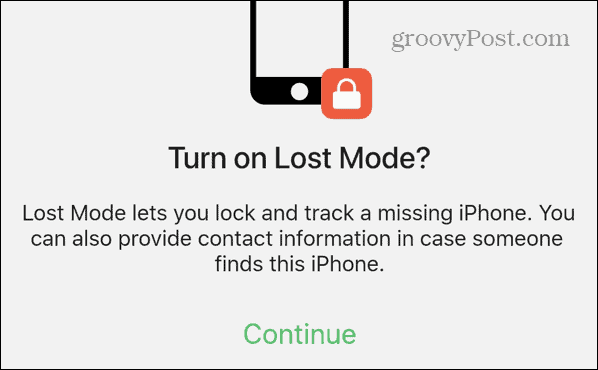
Käytätkö sen sijaan ystävän tai työtoverin Android-laitetta? Varmista siinä tapauksessa, että avaat selaimen sisään Incognito- tai InPrivate-tila ensimmäinen. Kun olet valmis, kirjaudu ulos Apple ID: stäsi ja varmista, että olet poistunut selaimesi yksityisestä tilasta.
Lisäksi, jos sinulla on kannettava tietokone tai voit käyttää lähellä olevaa tietokonetta, voit löytää iPhonesi. Tee tämä avaamalla selain ja kirjautumalla iCloudiin Apple ID: lläsi ja salasanallasi.
Kuinka käyttää Google Mapsia iPhonen etsimiseen
Jos sinulla on Google Maps asennettuna iPhonellesi ja sijaintihistoria on käytössä, voit käyttää sitä puhelimen seuraamiseen. Valitettavasti se ei anna sinulle tarkkoja paikkoja, kuten Find My iPhone antaa, mutta se voi toimia hetkessä.
Huomautus: Jotta tämä toimisi, Google Maps on jo asennettu iPhonellesi ja sijaintihistoria on käytössä. Joten, jos olet tietoinen yksityisyydestä ja olet Google-seuranta pois käytöstä, sinun on sen sijaan käytettävä yllä olevia vaiheita.
Voit jäljittää iPhonesi Google Mapsin avulla:
- Avaa Google Kartat sovellus Androidissa ja kirjaudu sisään samalla Google-tilillä, jota käytit iPhonessasi.
- Napauta omaasi profiilikuvake oikeassa yläkulmassa.
- Valitse Aikajana valikosta.
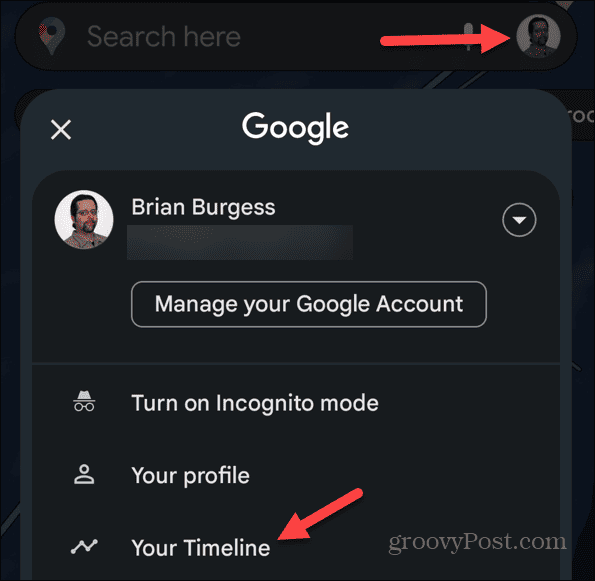
- Viimeaikainen sijaintihistoriasi näytetään, ja sen avulla voit jäljittää vaiheitasi ja määrittää puhelimesi sijainnin.
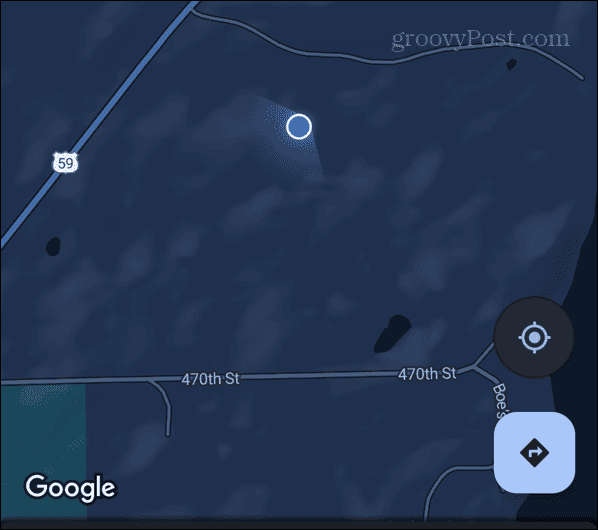
Jos sijaintihistoria on käytössä, se näyttää viimeaikaiset matkasi, kävelysi ja paikat, joissa olit käyttäessäsi iPhonea, joka oli hallussasi. Se ei ole yhtä hyvä kuin Find My iPhone, mutta sen pitäisi antaa sinulle hyvä käsitys siitä, mihin jätit puhelimesi.
Kadonneiden laitteiden löytäminen
Jos kadotat tai kadotat iPhonesi, iPadisi tai AirPodisi, Find My -ominaisuus on ylivoimaisesti paras tapa paikantaa laite. Onneksi, jos sinulla on vain Android-laite löytääksesi sen, iCloudin avulla saa työn tehtyä. Jos se ei ole saatavilla, Google Maps voi ohjata sinut oikeaan suuntaan.
Voit myös etsiä AirPod-sarjasi Find My -toiminnolla. Mutta entä jos hävität vain yhden? Voit käyttää Find My -toimintoa paikantaa yksi kadonnut AirPod. Opettele myös tavaroita, joita joudut usein hukkaamaan, kuten avaimia löytää kadonneita tavaroita AirTagien avulla.
Jos et ole aiemmin käyttänyt AirTagia, tutustu oppaaseemme määritä Apple AirTag. Jos pidät puetettavista vaatteista, katso, miten se tehdään paikanna Apple Watch jos puuttuu. Ja Android-laitteesi avulla löydät sen myös Laitehallinta.